- WPV laiku pa laikam atgriež Windows fotoattēlu skatītājs nevar atvērt šo attēla kļūdu, jo vai nu tas neatbalsta šo failu, vai arī jūs neinstalējāt jaunākos atjauninājumus. lasiet mūsu risinājumus zemāk.
- Jūs neesat apmierināts ar Windows fotoattēlu skatītāju? Izlasiet mūsu ceļvedi ar labākie fotoattēlu skatītāji operētājsistēmai Windows 10.
- Ja vēlaties uzzināt vairāk par fotoattēlu skatītājiem operētājsistēmai Windows 10, lūdzu, izlasiet visu mūsu raksti par šo tēmu.
- Ja esat pieredzējis citas Windows 10 kļūdas, mēs esam to apskatījuši. Pārbaudiet mūsu Windows 10 kļūdas rumbas.

Radošais mākonis ir viss, kas jums nepieciešams, lai atdzīvinātu iztēli. Izmantojiet visas Adobe lietotnes un apvienojiet tās, lai iegūtu pārsteidzošus rezultātus. Izmantojot Creative Cloud, varat veidot, rediģēt un renderēt dažādos formātos:
- Fotoattēli
- Video
- Dziesmas
- 3D modeļi un infografika
- Daudzi citi mākslas darbi
Iegūstiet visas lietotnes par īpašu cenu!
Windows fotoattēlu skatītājs (WPV) ir noklusējuma fotoattēlu skatītājs operētājsistēmās Windows 8.1, 8 un 7. Windows 10 lietotāji arī joprojām var izmantot programmatūru attēlu atvēršanai, taču tā nav platformas noklusējuma fotoattēlu skatītājs.
WPV dažkārt dažiem lietotājiem atdod šo kļūdas ziņojumu, Windows fotoattēlu skatītājs nevar atvērt šo attēlu, jo vai nu Fotoattēlu skatītājs neatbalsta šo failu, vai arī jums nav jaunāko atjauninājumu.
Līdz ar to WPV lietotāji nevar atvērt savus attēlus ar programmatūru. Šeit ir daži iespējamie labojumi, kas varētu atrisināt šo programmatūras problēmu.
Ko es varu darīt, ja Windows fotoattēlu skatītājs nevar atvērt šo attēlu?
- Vai fotoattēlu skatītājs atbalsta attēla faila formātu?
- Ātrākais risinājums: instalējiet Photoshop
- Palaidiet sistēmas failu pārbaudītāju
- Atjaunojiet sistēmu Windows, izmantojot sistēmas atjaunošanas rīku
- Izslēdziet Android šifrēšanu
- Atjauniniet Windows
- Pievienojiet Windows trešās puses programmatūru
1. Vai fotoattēlu skatītājs atbalsta attēla faila formātu?
Kļūdas ziņojumā ir uzsvērts, ka fotoattēlu skatītājs, iespējams, neatbalsta attēla faila formātu. WPV neatbalsta tik daudz formātu. Programmatūra atbalsta JPEG, BMP, PNG, GIFF un TIFF.
Attēls netiks atvērts WPV, ja tam ir nesaderīgs faila formāts.
Ja attēls nav viens no fotoattēlu skatītāja atbalstītajiem failu formātiem, konvertējiet to JPEG, GIFF vai BMP formātā. Atveriet attēlu ar rediģēšanas programmatūru, kas atbalsta tā formātu, un atlasiet Fails > Saglabāt kā.
Pēc tam atlasiet JPEG nolaižamajā izvēlnē Saglabāt kā un nospiediet taustiņu Saglabāt pogu.
2. Ātrākais risinājums: instalējiet Photoshop

Pirms izmēģināt kaut ko citu, varat izmantot automatizētu risinājumu, kas darbu veiks jūsu vietā. Adobe Photoshop ir spēcīga programmatūra, kuru var izmantot noformēšanai, izveidošanai vai pat fotoattēlu skatīšanai.
Papildus tam, ka Photoshop ir ļoti daudzpusīgs fotoattēlu redaktors, to var izmantot visu veidu attēlu formātu atvēršanai. To ir viegli lietot un vēl vieglāk instalēt, tāpēc jums nebūs jārisina sarežģīti instalēšanas procesi.
Turklāt jūs varēsiet izmantot Adobe apbrīnojamo programmatūru turpmākajiem projektiem, kas pārsniedz vienkāršu attēlu skatīšanas uzdevumu. Fotoefekti, daudz filtru, uzlabotas fotoattēlu rediģēšanas iespējas un profesionāli apgriešanas rīki ir tikai daži piemēri no pirmavotiem.
Pārbaudiet vēl dažas lieliskas funkcijas, ko piedāvā Adobe Photoshop:
- Viegli lietojams interfeiss ar pielāgojamiem rīkiem un opcijām
- Attēlu rediģēšana uz rastra bāzes, kas ļauj iegūt labākos rezultātus
- Ļoti liels daudzums fotoefektu un filtru
- Satura apzināšanās aizpildīšana, kas palīdz samazināt jūsu uzmanību novēršošās fotoattēla daļas
- Dažādas otas neierobežotam skaitam efektu
- Vairākas skatīšanās iespējas
⇒ Lejupielādējiet Adobe Photoshop
3. Palaidiet sistēmas failu pārbaudītāju
Ja Fotoattēlu skatītājs atbalsta attēla faila formātu un jūs joprojām saņemat to pašu kļūdas ziņojumu, palaidiet sistēmas failu pārbaudītāju. Tam varētu būt kāds sakars ar korumpētiem sistēmas failiem. Šajā gadījumā SFC varētu izdarīt triku.
- Gan Windows 8, gan 10 lietotāji var atvērt sistēmas failu pārbaudītāju no izvēlnes Win X. Nospiediet Win taustiņu + X karsto taustiņu, lai atvērtu šo izvēlni, kā parādīts zemāk.
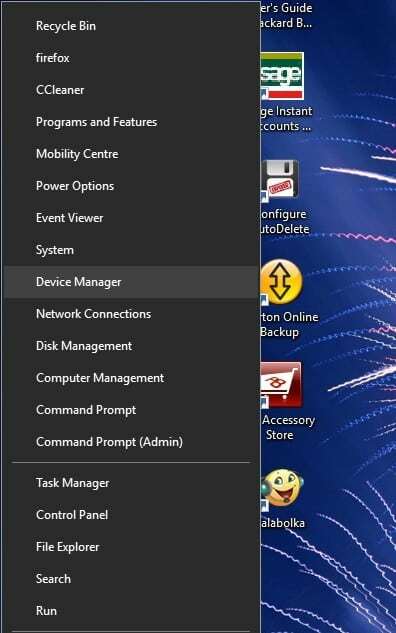
- Tad jūs varat izvēlēties Komandu uzvedne (administrators) no šīs izvēlnes.
- Uzvednē ievadiet ‘sfc / scannow’ un nospiediet taustiņu Return.
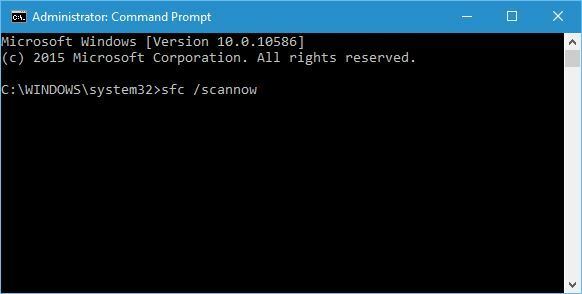
- Skenēšana, iespējams, beigsies pusstundas laikā. Ja SFC kaut ko novērš, restartējiet Windows un vēlreiz atveriet nepieciešamo attēlu ar WPV.
Ja komanda nedarbojas vai process apstājas bez pabeigšanas, mēs esam uzrakstījuši pilnīgs ceļvedis kas palīdzēs jums tikt galā ar skenēšanas jautājumiem.
Turklāt, ja vēlaties novērst bojātus sistēmas failus operētājsistēmā Windows 10, šeit ir mūsu padziļināta rokasgrāmata lai jums palīdzētu.
Ja jums ir grūtības piekļūt komandu uzvednei kā administratoram, labāk apskatiet šo rokasgrāmatu tuvāk.
4. Atjaunojiet sistēmu Windows, izmantojot sistēmas atjaunošanas rīku
Sistēmas atjaunošana atjauno Windows iepriekšējā datumā. Ar to jūs varat atgriezties Windows atpakaļ laikā, kad WPV bez kļūdas ziņojuma atvēra visus atbalstītos failu formātus. Šādi jūs varat izmantot sistēmas atjaunošanas rīku.
- Vispirms atveriet meklēšanas lodziņu. Windows 10 lietotāji var noklikšķināt uz Cortana uzdevumjoslas pogas, lai atvērtu meklēšanas rīku, vai nospiediet taustiņu Win + S karsto taustiņu.
- Pēc tam meklēšanas lodziņā ievadiet “atkopšana”. Atlasiet Atkopšana, lai atvērtu cilni tieši zemāk esošajā momentuzņēmumā.
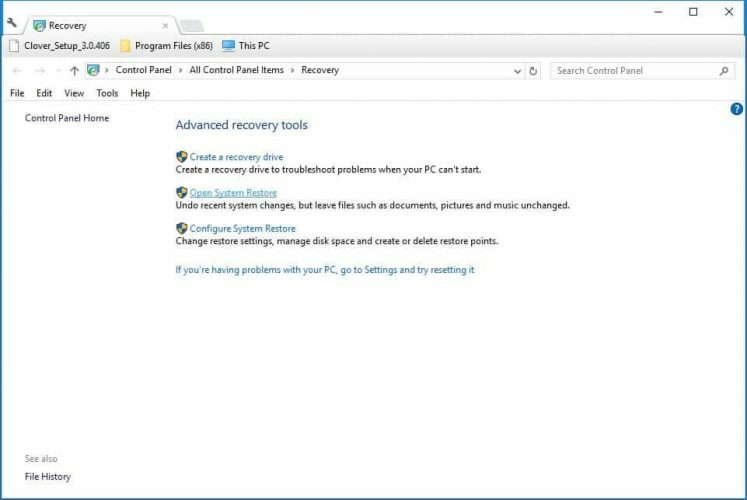
- Klikšķis Atveriet sistēmas atjaunošanu lai atvērtu rīku.
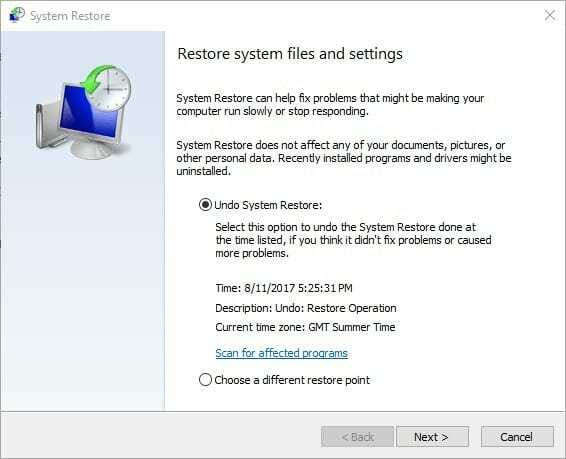
- Klikšķis Nākamais un atlasiet Rādīt vairāk atjaunošanas punktu lai paplašinātu atjaunošanas punktu sarakstu.
- Atlasiet atjaunošanas punktu un nospiediet Nākamais pogu.
- Klikšķis Pabeigt lai atjaunotu Windows.
Sistēmas atjaunošanas punkts ir ļoti noderīgs, un tas var ietaupīt no daudzām galvassāpēm. Ja vēlaties zināt, kā tādu izveidot, apskatiet šo noderīgo soli pa solim sniegto rokasgrāmatu.
bieži uzdotie jautājumi
Lai labotu Windows fotoattēlu skatītāju, varat palaist sistēmas failu pārbaudītāju vai atjaunot sistēmu Windows, izmantojot sistēmas atjaunošanas rīku. Protams, jūs varat izmēģināt arī citus foto skatītāji ja tas izklausās pārāk sarežģīti.
Mēģiniet padarīt Windows Photo Viewer par noklusējuma programmu JPEG atvēršanai. Lai to izdarītu, atveriet Iestatījumi, atlasiet Sistēma> Noklusējuma lietotnes> Fotoattēlu skatītājs> Fotoattēli. Tagad jums vajadzētu būt iespējai atvērt JPEG failus, izmantojot Windows fotoattēlu skatītāju.
Tas galvenokārt ir personisko izvēļu jautājums, taču šeit ir daži no labākajiem: File Viewer Plus, XnView, IrfanView, Imagine Picture Viewer, Nomacs, FastStone Image Viewer, HoneyView, QuickLook, Freshview.


